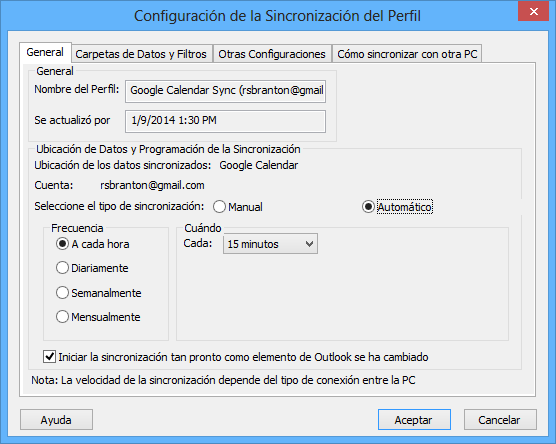
El diálogo de la
Para acceder a un perfil de sincronización, selecciónelo desde la tabla de estado del perfil de la ventana principal de Sync2 y haga clic en “configuración” de la barra de herramientas. Se abrirá la ventana.
Para habilitar la sincronización instantánea, deje marcada la opción “Comenzar la sincronización en cuanto se modifique un elemento de Outlook”.
General: Aquí puede cambiar la programación de la sincronización del perfil y acceder a la lista de las computadoras sincronizadas.
Nota: Si no está disponible la conexión a la ubicación de los datos compartidos, no podrá acceder a la lista de las PCs sincronizadas.
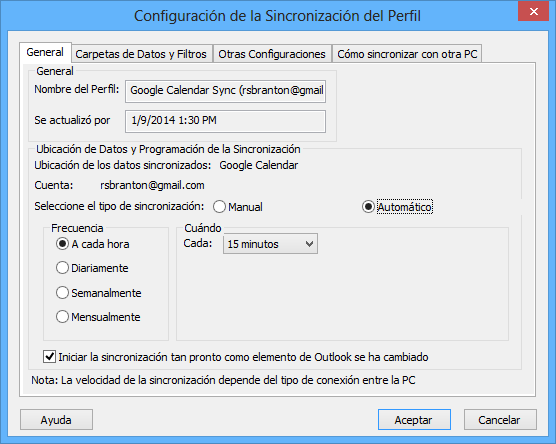
Carpetas de Datos y Filtros: Aquí puede ver las carpetas sincronizadas y sus filtros correspondientes; agregue o elimine carpetas del proceso de sincronización dentro del Perfil seleccionado.
Para agregar o eliminar una carpeta de Outlook de un perfil de sincronización, marque la opción del nombre de la carpeta seleccionada.
Para acceder a carpetas no preestablecidas (Archivo, Carpetas Públicas, otras Personales), marque la opción “Mostrar Todas Las Carpetas de Almacenamiento”.
Para editar un filtro para una carpeta de su preferencia, haga clic en la carpeta (Ej.: Bandeja de Entrada), y luego haga clic en el botón “Editar Filtro...”. Obtenga más información sobre los filtros, aquí.
Para sincronizar el Estado “Leídos/No Leídos”, de los elementos marque la opción correspondiente en “Configuración para la Sincronización de Carpetas”.
Haga clic en “OK” para aplicar la configuración seleccionada y proceder con el proceso de sincronización.

Cómo Sincronizar con otra PC: Aquí podrá encontrar breves instrucciones sobre cómo conectar otras PCs al perfil de sincronización actual. En la mayoría de los casos allí aparece el ID de Sincronización de Sync2.
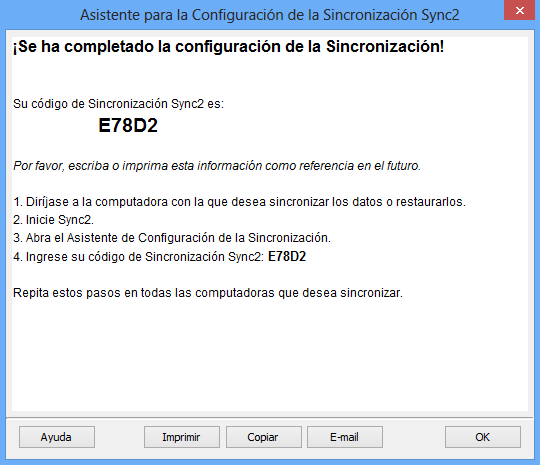
Usted puede imprimir, copiar o enviar las instrucciones por correo electrónico haciendo clic en los botones correspondientes a continuación.